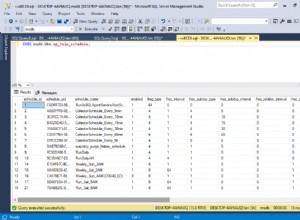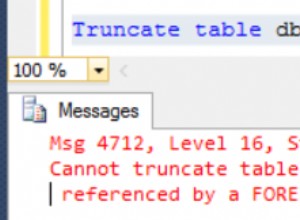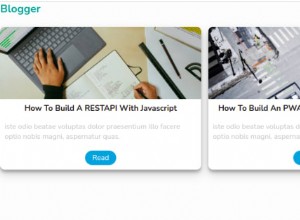MySQL là cơ sở dữ liệu mã nguồn mở phổ biến và được xếp hạng cao nhất trên thế giới. Điều này là do DB có các tính năng rất tuyệt vời và mạnh mẽ. Tuy nhiên, điều này không ảnh hưởng đến tính đơn giản khi sử dụng.
Cơ sở dữ liệu nói chung là miễn phí và được sử dụng rộng rãi. Trong bài viết này, chúng tôi sẽ tập trung cao độ vào cách khởi động, khởi động lại, kiểm tra trạng thái và dừng máy chủ MySQL. Chúng tôi cũng sẽ xem xét các bước cài đặt cơ bản của máy chủ cơ sở dữ liệu MySQL trên PC Linux của chúng tôi, cộng với một số lệnh cơ bản bạn cần để bắt đầu với máy khách MySQL.
Cách cài đặt máy chủ MySQL
Để bắt đầu, chúng tôi sẽ cài đặt máy chủ MySQL bằng trình quản lý gói hệ điều hành Ubuntu. Đầu tiên, chúng tôi sẽ bắt đầu bằng cách cập nhật và nâng cấp hệ thống của mình trước khi cài đặt máy chủ MySQL. Để thực hiện việc này, hãy sao chép và dán các lệnh sau vào thiết bị đầu cuối của bạn:
sudo apt-get update
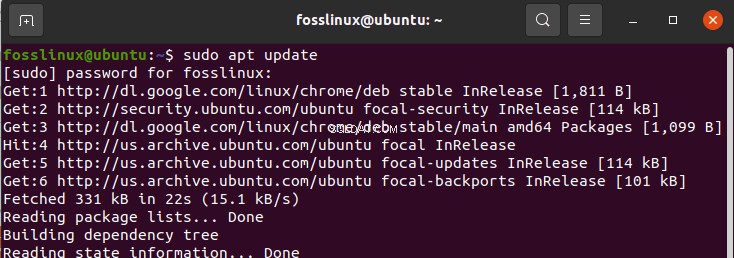

Sau đó, chạy lệnh “sudo apt lift” để nâng cấp các gói hệ thống của bạn
sudo apt upgrade


Sau đó, sao chép và dán lệnh này cho trình cài đặt máy của bạn để cài đặt MySQL cùng với tất cả dữ liệu / phụ thuộc của nó.
sudo apt-get install mysql-server


Sau khi chạy lệnh trên, tiện ích cài đặt an toàn sẽ tự động khởi chạy. Tuy nhiên, trong một số trường hợp, bạn sẽ thấy rằng tiện ích không tự động khởi chạy sau khi cài đặt; trong trường hợp bạn đang ở trong tình huống như vậy, hãy nhập lệnh sau:
sudo mysql_secure_installation utility


Khi chạy lệnh, tiện ích này sẽ nhắc bạn xác định mật khẩu gốc đăng nhập MySQL cùng với các tùy chọn liên quan đến bảo mật khác, bao gồm xác thực mật khẩu, xóa người dùng ẩn danh, xóa quyền truy cập từ xa vào người dùng gốc và xóa cơ sở dữ liệu thử nghiệm.
Ở phần cuối của quá trình chạy lệnh, một thông báo đã hoàn tất sẽ đảm bảo rằng tất cả các cài đặt được thực hiện đều ổn.
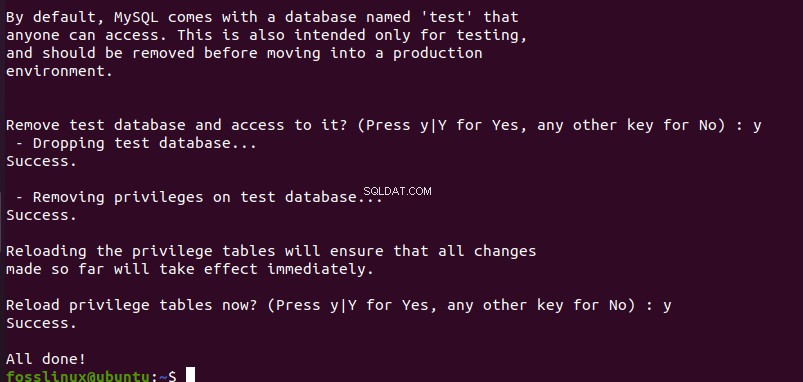

Cho phép truy cập từ xa
nếu iptables (một chương trình không gian người dùng cho phép quản trị viên hệ thống định cấu hình các quy tắc lọc gói IP của tường lửa nhân Linux. Nói tóm lại, một chương trình tường lửa dành cho Linux được sử dụng để giám sát lưu lượng truy cập đến và đi từ máy chủ của bạn bằng bảng.) đã được bật, và bạn muốn kết nối với cơ sở dữ liệu từ một PC khác - sẽ hữu ích nếu bạn mở một cổng trong tường lửa của máy chủ. Trong hầu hết các trường hợp, cổng mặc định là 3306. Tuy nhiên, bạn không cần phải thực hiện tất cả các quy trình này nếu ứng dụng bạn đang hoặc muốn sử dụng trong MySQL đang chạy trên cùng một máy chủ.
Để cho phép từ xa truy cập vào máy chủ MySQL, hãy chạy các lệnh sau:
sudo ufw enable


sudo ufw allow mysql


Sau khi xem qua các mẹo quan trọng mà bạn nên tự làm quen, bây giờ chúng ta hãy bắt đầu quá trình khởi động dịch vụ MySQL
Khởi động dịch vụ MySQL
Sau khi hoàn tất quá trình cài đặt, bạn có thể khởi động dịch vụ cơ sở dữ liệu bằng cách chạy các lệnh sau trong thiết bị đầu cuối của mình.
sudo /etc/init.d/mysql start


Trong các trường hợp khác, bạn sẽ thấy rằng dịch vụ đã được cung cấp. Nếu dịch vụ đã hoạt động, bạn sẽ nhận được một tin nhắn thông báo rằng dịch vụ đã chạy.
Bật MySQL
Để đảm bảo rằng máy chủ khởi động sau khi khởi động lại, hãy chạy lệnh sau:
sudo systemctl enable mysql


Khởi động lại máy chủ MySQL
Để khởi động lại máy chủ, hãy nhập lệnh sau vào thiết bị đầu cuối của bạn:
sudo /etc/init.d/mysql restart


Khi khởi động lại máy chủ, bạn có thể chạy lệnh sau để kiểm tra xem máy chủ có đang chạy hay không
sudo service mysql status
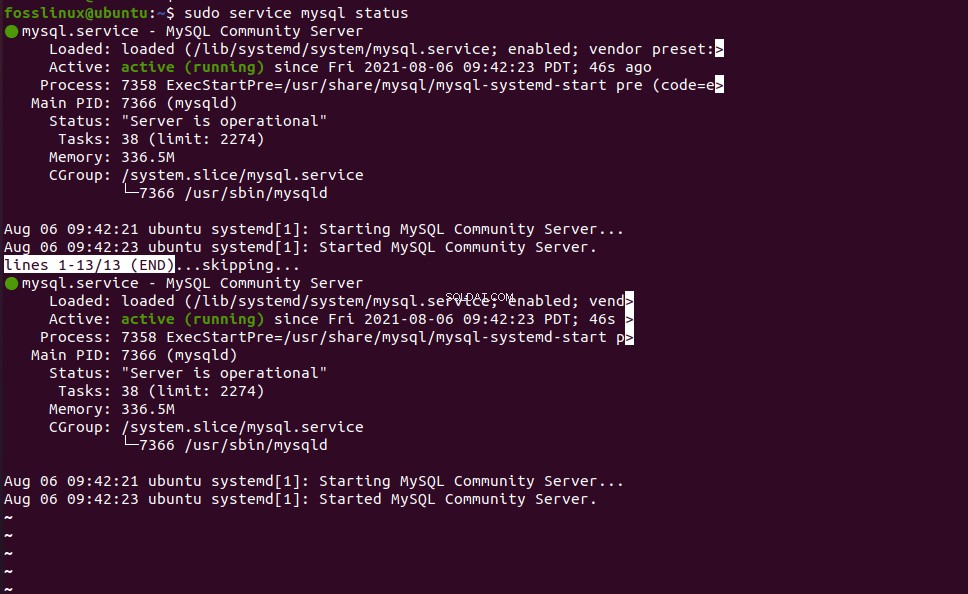

Cuối cùng, sau khi xác nhận rằng máy chủ đang chạy, bạn có thể thoát khỏi nó bằng cách nhập lệnh sau:
sudo /etc/init.d/mysql stop


Để bổ sung, hãy cùng chúng tôi tìm hiểu một chút về cách thực hiện một số hoạt động cơ bản với máy khách MySQL.
Cách kết nối với Máy chủ MySQL bằng máy khách MySQL
Bạn có thể kết nối với máy chủ như một superuser thông qua máy khách MySQL khi máy chủ MySQL của bạn hoạt động. Bước đầu tiên là nhập lệnh sau vào thiết bị đầu cuối của bạn:
sudo /etc/init.d/mysql start


Sau khi khởi động máy chủ, hãy nhập lệnh sau để kết nối bạn với máy khách MySQL.
sudo mysql -u root -p
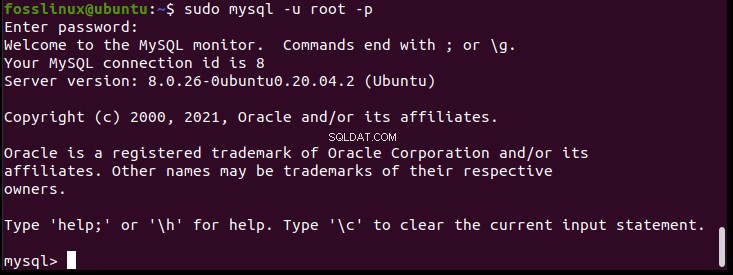

Khi nhập lệnh, bạn sẽ được nhắc nhập mật khẩu gốc. Tại đây, bạn sẽ nhập mật khẩu đã tạo trong quá trình cài đặt. Nếu bạn quên mật khẩu của mình, bạn có thể xem cách đặt lại mật khẩu gốc.
Khi bạn được kết nối với máy chủ MySQL, bạn sẽ nhìn thấy thông báo chào mừng được hiển thị với lời nhắc mysql> như hình dưới đây.


Khi sử dụng ứng dụng khách, một số điều quan trọng cần nhớ bao gồm các lệnh của ứng dụng khách như CREATE, ALTER, FLUSH PRIVILEGES, USE, DROP, SHOW GRANTS, SELECT, CREATE TABLE, SHOW TABLE và INSERT, không phân biệt chữ hoa chữ thường.
Kết luận
Bài viết này đã trình bày toàn diện tất cả các khía cạnh liên quan đến việc khởi động MySQL-server, khởi động lại máy chủ, kích hoạt máy chủ, trạng thái máy chủ, dừng máy chủ, kết nối với máy chủ MySQL bằng máy khách MySQL và cuối cùng giới thiệu một số câu lệnh chính mà bạn cần tự làm quen. trong khi sử dụng cơ sở dữ liệu này. Chúng tôi hy vọng nó đủ chi tiết để cung cấp cho bạn các giải pháp cho các vấn đề của bạn. Trong trường hợp có bất kỳ sai sót nào, vui lòng liên hệ với chúng tôi. Cảm ơn vì đã đọc.